Como usar o bloco WooCommerce de produtos mais recentes
Publicados: 2021-12-29Se você está constantemente adicionando novos produtos à sua loja virtual, precisará encontrar uma maneira eficaz de promovê-los. Isso pode ajudar a manter seu site atualizado e ativo e também pode levar a mais vendas. Felizmente, o bloco WooCommerce de produtos mais recentes permite que você exiba facilmente seus itens mais recentes em qualquer lugar do seu site.
Neste artigo, examinaremos mais de perto o bloco Produtos mais recentes e mostraremos como adicioná-lo ao seu site. Também discutiremos algumas práticas recomendadas para usá-lo de maneira eficaz.
Vamos começar!
Como adicionar o bloco WooCommerce de produtos mais recentes à sua postagem ou página
O bloco Produtos mais recentes ajuda você a exibir os itens mais recentes em sua loja WooCommerce. Isso pode ajudá-lo a gerar interesse em seus produtos mais recentes e aumentar as conversões.
Para usar este bloco, abra a página ou post onde você deseja exibir suas ofertas mais recentes. Em seguida, clique no sinal de mais (+) para adicionar um novo bloco e use a barra de pesquisa para procurar a opção Produtos mais recentes :
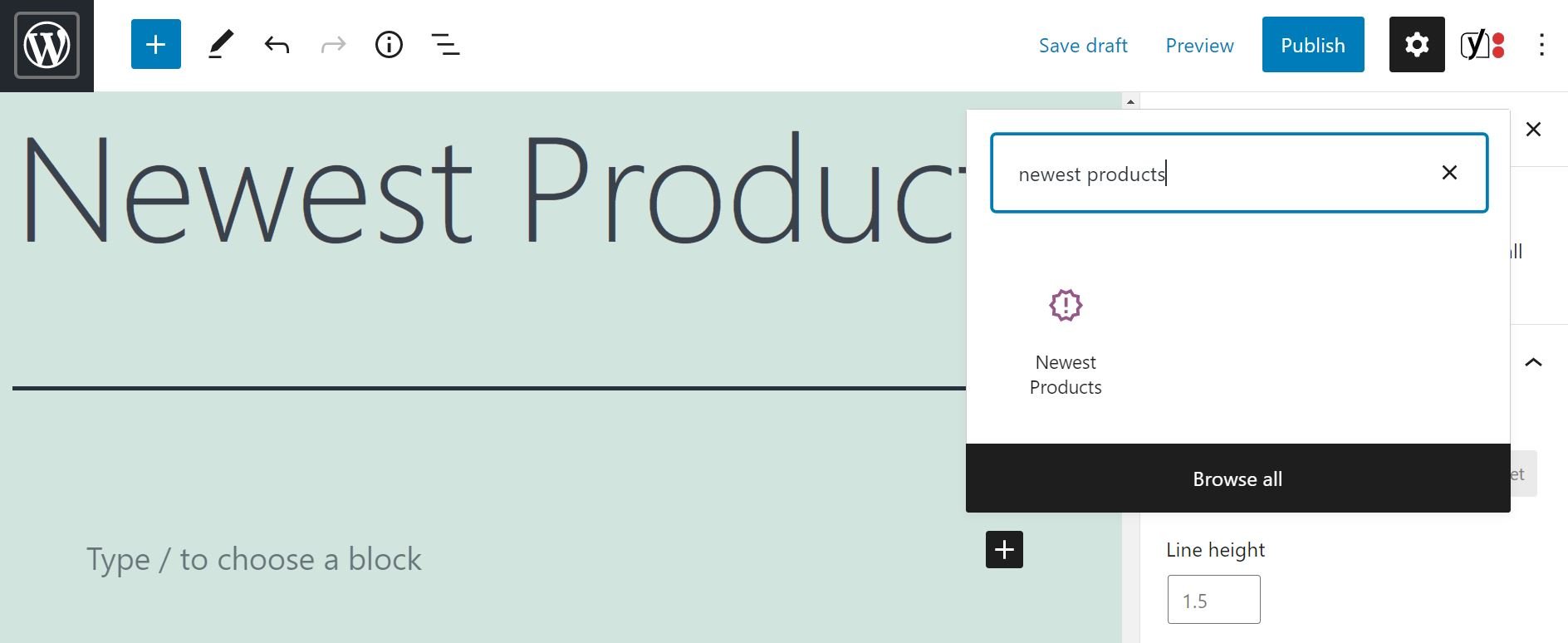
Depois de inserir o bloco, você verá uma grade com seus itens mais recentes:
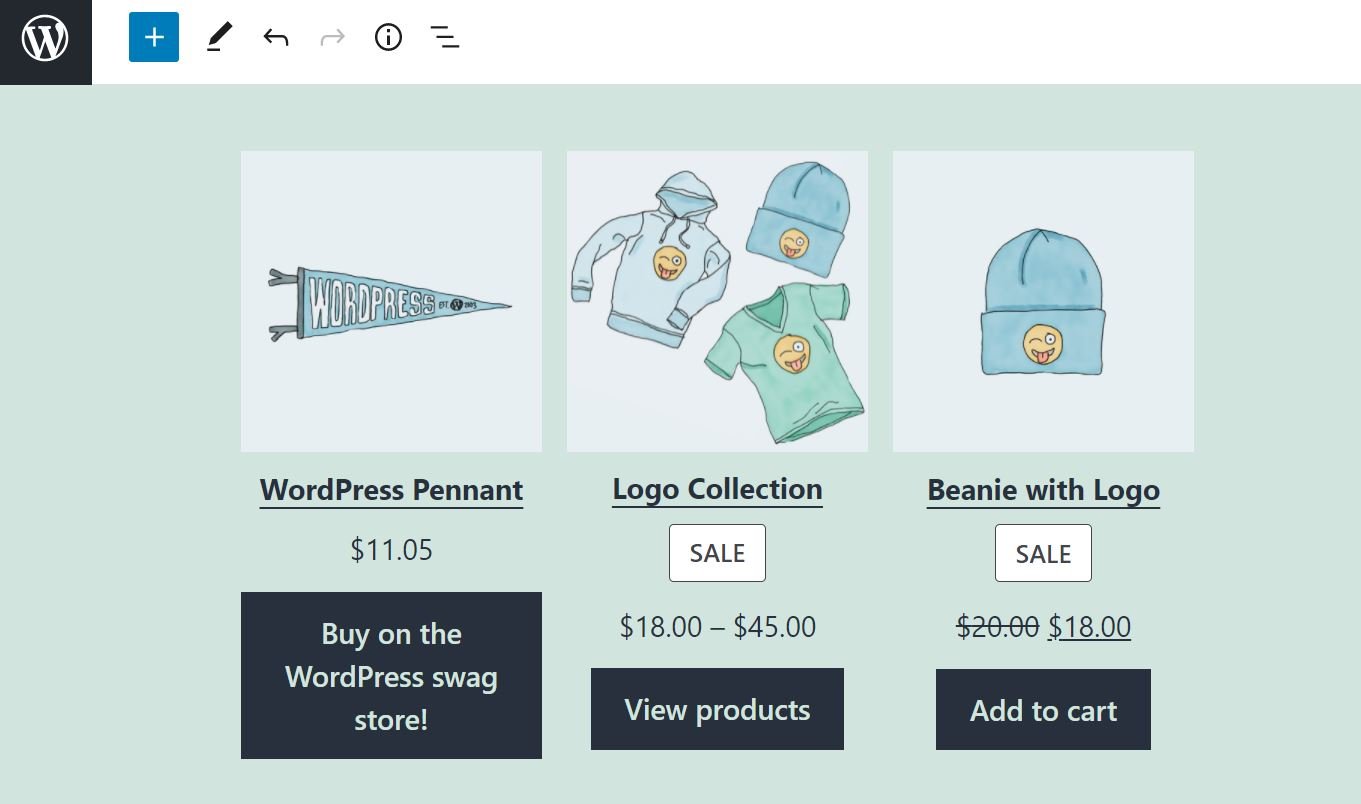
Observe que este bloco só está disponível se você tiver uma loja WooCommerce. Se o WooCommerce estiver ativado em seu site, você também terá acesso a todos os outros blocos WooCommerce no WordPress Block Editor.
Produtos mais recentes Configurações e opções do bloco WooCommerce
Por padrão, este bloco exibe os últimos nove itens que você adicionou à sua loja. Ele também mostra os principais detalhes sobre cada produto, incluindo o título e o preço de cada um, além de uma imagem e um botão Call To Action (CTA).
Felizmente, você tem a opção de alterar algumas dessas configurações. Se você clicar no bloco, verá uma pequena barra de ferramentas acima dele:
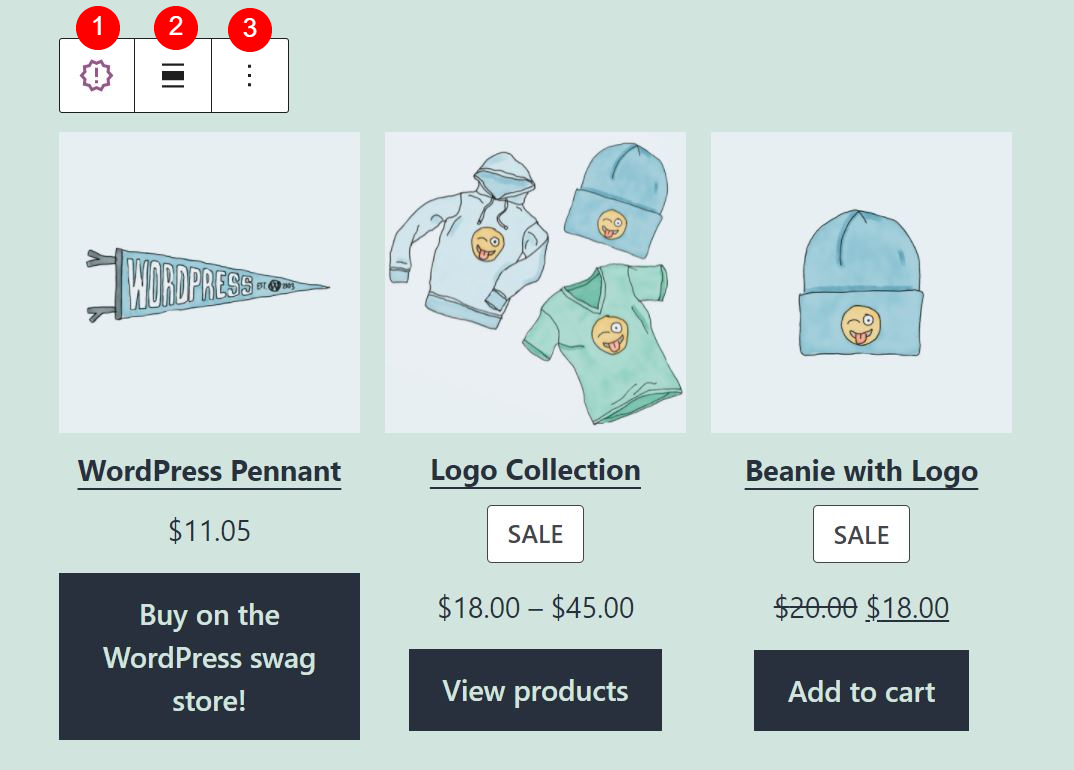
Vejamos cada opção neste menu:
- Alterar tipo ou estilo de bloco: você pode transformar esse elemento em um bloco de Grupo ou Colunas , ou outro bloco WooCommerce, como Produtos mais vendidos e Produtos à venda .
- Alterar alinhamento: Você pode escolher um layout de largura total ou largura ampla para este bloco.
- Opções: você pode copiar o bloco, agrupá-lo, adicioná-lo aos seus Blocos Reutilizáveis ou removê-lo.
Você também encontrará algumas configurações adicionais no painel esquerdo. Por exemplo, você pode optar por mostrar mais produtos (ou menos) ajustando o número de colunas e linhas:
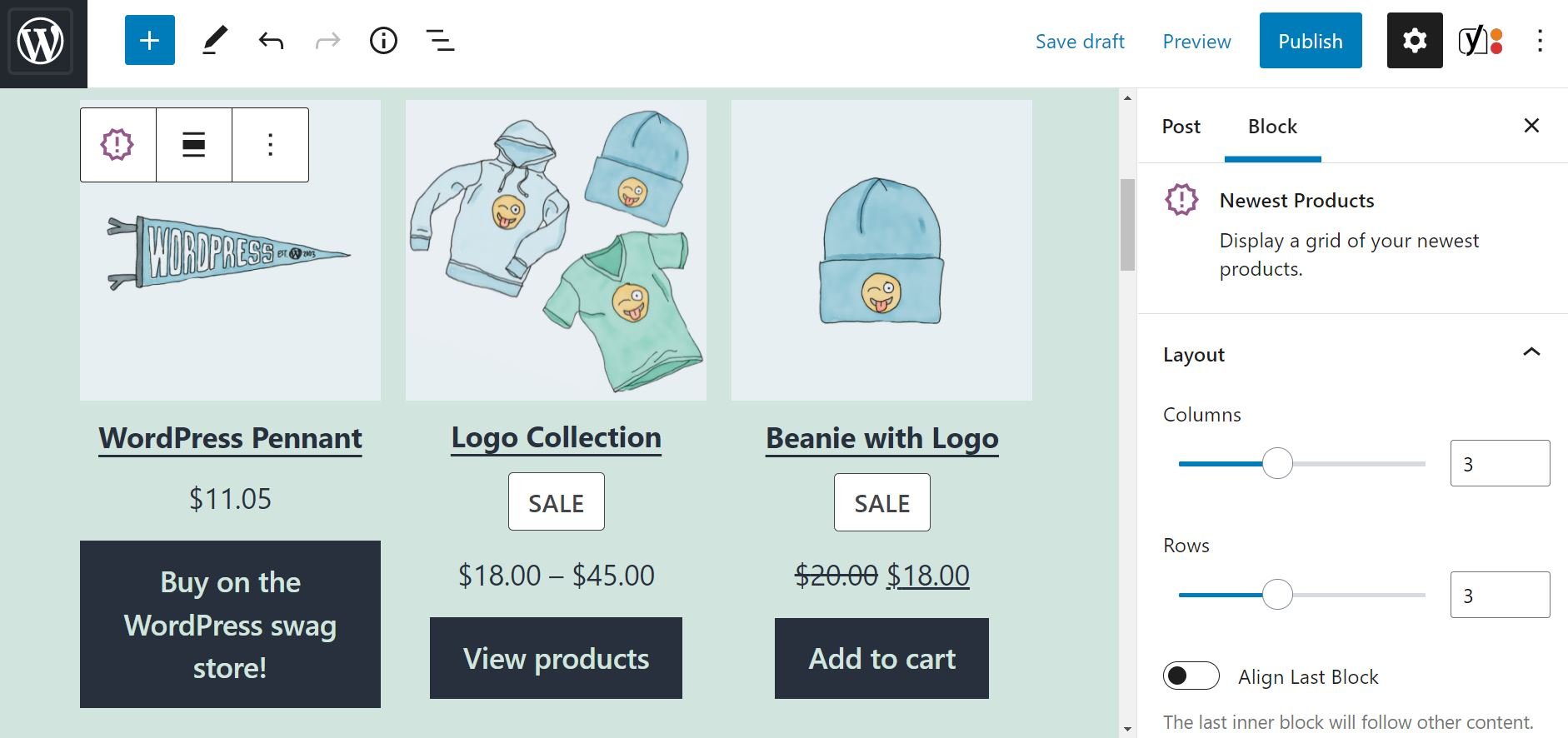
Na seção Conteúdo , você pode ocultar alguns detalhes sobre os produtos, como suas classificações:
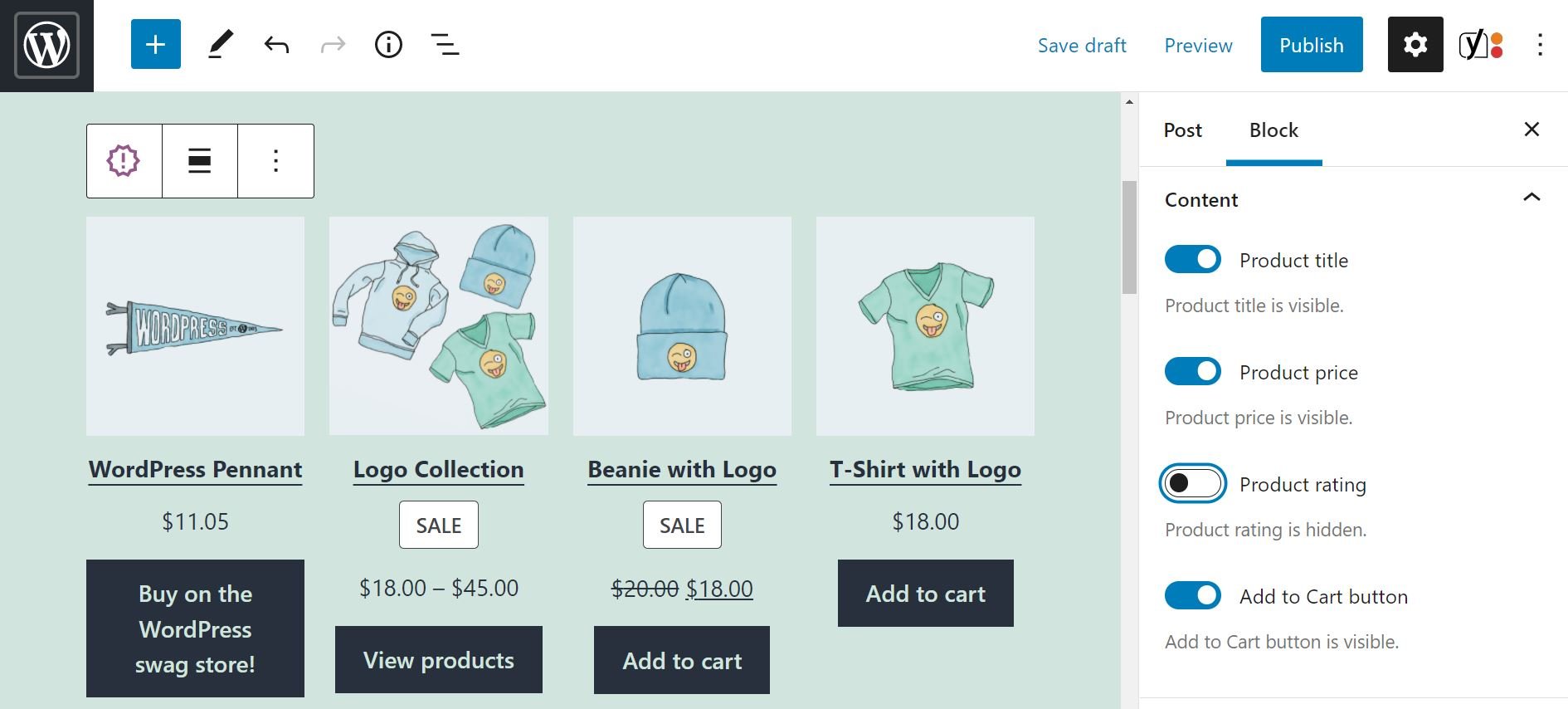
Em Filtrar por categoria de produto , você tem a opção de exibir apenas os itens mais recentes em uma determinada categoria:

Você também pode escolher mais de uma categoria, se preferir. Por exemplo, se você selecionar Roupas e acessórios , o bloco exibirá apenas os produtos mais recentes nessas duas categorias.

Por fim, há uma opção de configurações avançadas . Isso permite adicionar novas classes CSS ao bloco e personalizá-lo ainda mais.
Dicas e práticas recomendadas para usar os produtos mais recentes WooCommerce Block efetivamente
Como vimos, o bloco WooCommerce de produtos mais recentes permite exibir os itens mais recentes em sua loja. Você também pode filtrar seus produtos mais recentes por categoria.
Alguns de seus clientes fiéis podem visitar seu site de vez em quando para ver se você adicionou novos produtos. Portanto, recomendamos que você use esse bloco em áreas de destaque de sua loja, como sua página inicial ou um 'O que há de novo!' página:
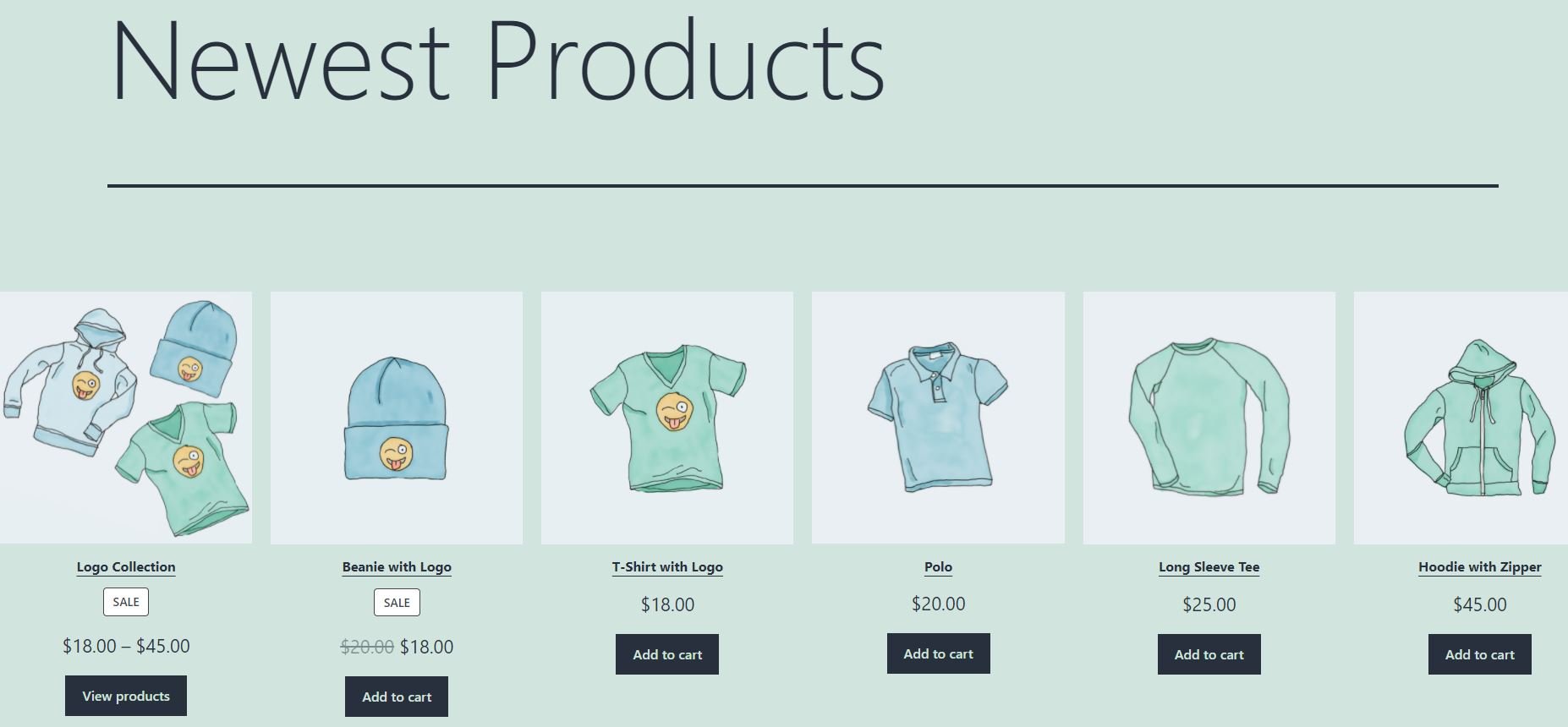
Por padrão, a grade exibe um botão Adicionar ao carrinho para cada item. Embora você tenha a opção de remover esse elemento, não recomendamos. Quando esses botões estão disponíveis, os visitantes podem navegar pelos seus produtos mais recentes e adicionar itens aos carrinhos à medida que avançam, sem precisar sair da página. Isso cria uma experiência de compra mais perfeita e incentiva as compras por impulso.
Por fim, recomendamos que você exiba apenas as adições mais recentes ao seu site. Preencher uma página inteira com seus produtos mais recentes pode sobrecarregar os compradores. Esse bloco permite adicionar até 36 itens, mas sugerimos exibir dez ou menos, a menos que sua loja seja muito grande.
Perguntas frequentes sobre os produtos mais recentes WooCommerce Block
Até agora, abordamos as coisas mais importantes que você precisa saber sobre o bloco WooCommerce de produtos mais recentes . No entanto, você ainda pode ter algumas dúvidas sobre esse recurso - vamos respondê-las agora.
Posso atualizar os detalhes do produto dentro do bloco?
Infelizmente não. Se desejar atualizar as informações sobre seus produtos mais recentes, incluindo seus preços e imagens, você precisará fazer essas alterações na página Produtos em seu painel.
Posso excluir alguns produtos do bloco?
Com o bloco Produtos mais recentes , você pode selecionar a categoria (ou categorias) do produto que deseja promover. No entanto, você não tem a opção de excluir produtos específicos da grade.
Posso adicionar mais informações sobre os produtos ou alterar o CTA?
Ao contrário de alguns dos outros blocos WooCommerce, Newest Products é um pouco restritivo quando se trata de personalização. Por exemplo, você não tem a opção de incluir descrições de produtos na grade.
Você também pode estar se perguntando se é possível alterar o CTA. Por exemplo, em vez de um botão Adicionar ao carrinho , você pode preferir apresentar uma opção Exibir produto . Este último só está disponível se o item for uma coleção (em vez de um único produto):

No entanto, vale a pena notar que todas as imagens na grade são vinculadas à página do produto relevante. Portanto, os usuários interessados em um item podem simplesmente clicar nele e serão direcionados para mais informações.
Conclusão
O bloco de produtos mais recentes do WooCommerce permite que você exiba os itens mais recentes em sua loja. Essa pode ser uma maneira poderosa de promover novos produtos e manter seu site atualizado.
Como vimos, este bloco permite exibir seus produtos mais recentes por categoria. Ele também vem com botões de CTA dedicados, para que um cliente interessado em um item específico possa simplesmente adicioná-lo ao carrinho sem sair da página.
Você tem alguma dúvida sobre como usar o bloco de produtos mais recentes no WooCommerce? Deixe-nos saber na seção de comentários abaixo!
Imagem em destaque via 4zevar / shutterstock.com
